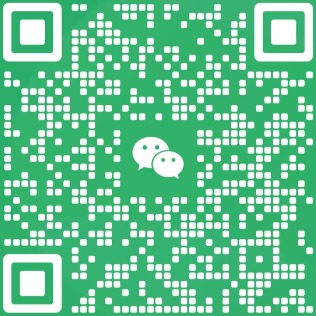一个功能强大的自媒体运营工具,一键视频搬家、一键发布视频到多平台,抖音视频下载,一键搬家到其他平台(快手、小红书、美拍、哔哩哔哩等)!
📦 安装说明(必读)
下载地址✅ 下载地址
AutoX_Windows.zip
链接: https://pan.baidu.com/s/19lRDMYS3rvKAF1Q4QhuDqg?pwd=xy01 提取码: xy01
✅ 安装 Chrome 浏览器(必须)
请确保系统已安装 Chrome 浏览器。软件依赖 Chrome 实现自动操作。
📌 下载 AutoX_windows.zip
并解压到任意目录,双击执行目录里的 AutoX.exe
📦 FFmpeg 安装指南(Windows & macOS)
FFmpeg 是一个开源的跨平台音视频处理工具,支持格式转换、剪辑、合并、录制、推流等多种功能,广泛应用于多媒体开发、自动化处理与 AI 视频分析等场景。
🪟 Windows 安装步骤
✅ 使用预编译包(推荐)
-
打开官网预编译版本页面:
👉 https://www.gyan.dev/ffmpeg/builds/ -
下载最新版 FFmpeg:
- 点击下载
ffmpeg-release-full.7z(推荐完整版本)
- 点击下载
-
解压缩文件:
- 推荐使用 7-Zip 解压工具
- 解压后得到文件夹,例如:
ffmpeg-2023-12-xx-full_build
-
配置系统环境变量:
- 打开“控制面板” → “系统” → “高级系统设置” → “环境变量”
- 找到“系统变量” →
Path→ 编辑 - 添加路径:
C:\ffmpeg-2023-12-xx-full_build\bin
-
验证安装: 打开命令提示符(Win + R → 输入
cmd),执行命令:ffmpeg -version
⚠️ 注意事项
技术要求
- FFmpeg依赖:确保系统已正确安装FFmpeg
- 存储空间:处理过程需要额外的临时存储空间
- 处理时间:复杂处理可能需要较长时间,请耐心等待
版权合规
- 原创内容:确保处理的视频内容合规
- 水印使用:避免侵犯他人商标权
- 素材来源:使用正版或免费商用素材
质量控制
- 预览功能:处理前使用预览功能确认效果
- 参数调试:从低参数开始,逐步调整到最佳效果
- 格式测试:重要项目请先用短视频测试处理效果
THE END